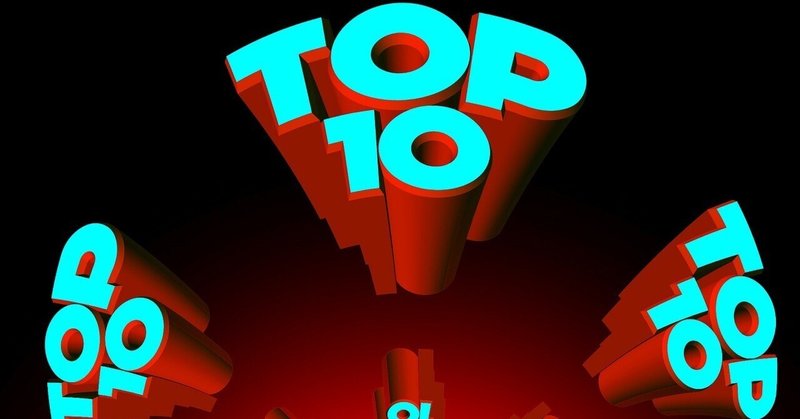
Excelを利用し、簡単な分析を行ってみよう!!①
いままでいろいろな関数やExcelの考え方等を記事にしてきました。
Excelの必須項目として、「Excelを使って分析をする」にちょっと足を踏み入れてみたいと思います。
RANK関数を利用し順位を求めてみよう

例えば、上の表です。
とある学校のとある学年の成績表です。
成績で順位をつけたいと思います。
今回の表は7名のみの表ですが、実際1クラス多いところで40名弱は居るのではないでしょうか。
そういった時に、関数を利用するととても効率よく利用できます。
順位を求める関数はRANK関数です。

RANK関数の引数は3つ。
数値・・・順位を求めたいセルを指定
参照・・・どの範囲内での順位なのかセル範囲を指定
順序・・・昇順なら1、降順なら0
RANK関数で重要なことは、参照と順序です。
参照は少しややこしく、Excel関数にとってかなり大事なことなので、別記事にしたいと思います。
昇順、降順の考え方
Excelにおいて昇順、降順の考え方も大事ですので、ここでまとめておきます。
この昇順、降順は、RANK関数だけでなく、並べ替え等の機能でも出てくる考え方なので、しっかり覚えてください。
昇順・・・数字の小さい順、あいうえお順
降順・・・数字が大きい順、あいうえお順の逆順
今回RANK関数は数字が大きいものを1位としたいので、降順の考え方を使います。
RANK関数をつかってみよう!!
RANK関数は順位を求める関数です。
まずは佐藤さんの順位を求めてみましょう。

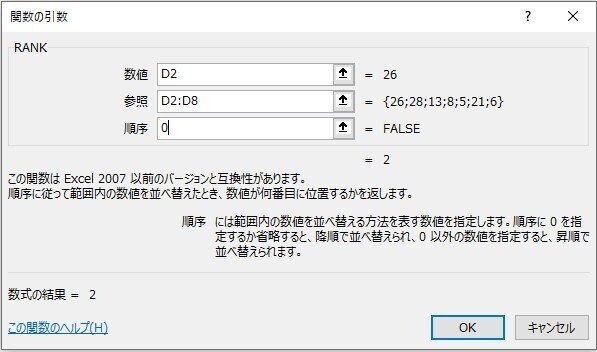
引数は上記画像のように設定します。
数値・・・佐藤さんの成績を選択
参照・・・佐藤さんの成績がどの範囲の中で何位なのかを調べるため、全員の成績を指定
順序・・・今回は数字が大きいものが1位としたいため、大きい順の降順である「0」を入力
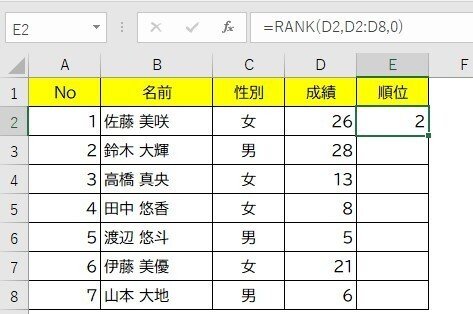
すると、佐藤さんの順位が2位と出ました!
ちなみにこれを昇順(数字の小さい順)にすると結果も変わります。

昇順が1、降順が0を忘れた場合は、関数のダイヤログボックスを確認すれば、解決できます。(下の画像赤枠)
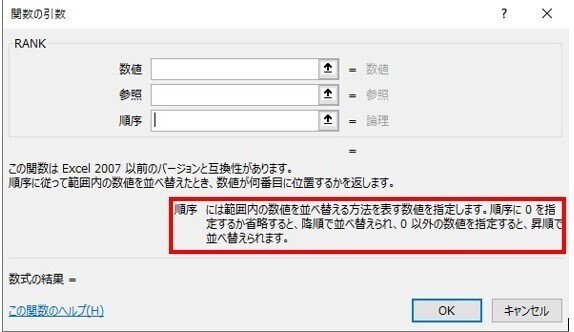
しかし、昇順が小さい順、降順が大きい順というのは、覚えておかないといけません。
ぼくが、この指導をするときは、いつも階段の話をします。
階段は1段目から登(昇)り、大きい段から降ります。
なので、昇順は小さい順、降順は大きい順なのです。
どうですか?納得できれば、幸いです。
では、次回の記事では、参照の箇所を説明したいと思います。
プロフィール
神雄四季について知りたい方はこちら。
サイトマップ
記事一覧表を作成しました!
最後までお読みいただき、ありがとうございました。
フォローやスキをしていただくと、励みになります!!
この記事が気に入ったらサポートをしてみませんか?
